כיצד לגבות את Evernote מחברות (רק במקרה)
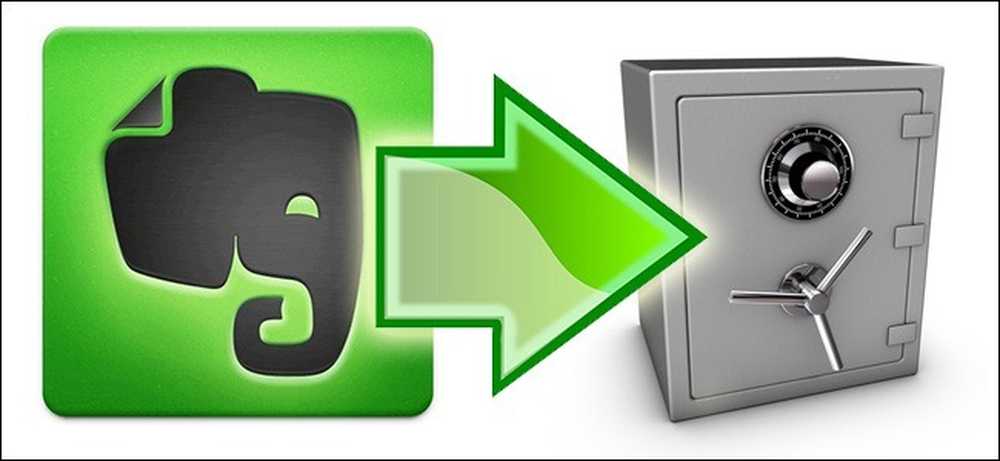
אחת מנקודות המכירה של Evernote היא שכל ההערות שלך, הגזירים והחתיכות והאחרות האחרים מאוחסנים הן בשרתי Evernote והן במכשיר המקומי שלך. אם זה לא מספיק אבטחת נתונים בשבילך (וזה לא צריך להיות), לקרוא על כפי שאנו מראות לך איך שצריך לגבות את המחברות Evernote.
למה אני רוצה לעשות את זה?
ישנן מספר סיבות מדוע אתה רוצה (צריך) גיבוי מחברות Evernote שלך. הסיבה העיקרית היא כי ההסדר Evernote הנוכחי הוא לא ממש מערכת גיבוי, היא מערכת סינכרון. הנתונים שלך מסונכרנים, ביעילות רבה, בין המכשירים המקומיים שלך לבין שרתי Evernote. Syncing אינו גיבוי למרות ו, למרות העובדה כי ישנם אמצעי הגנה מובנה לתוך התוכנה Evernote נגד זה, בתרחיש המקרה הגרוע ביותר שיכול לקרות כל מערכת מסונכרנת, את קובץ הקובץ המרוחק ניתן למחוק מחנות הקבצים המקומית יכול לעקוב . הדרך היחידה שבה אתה יכול אי פעם להיות בהחלט מעבר לכל ספק כי המחברות Evernote שלך הם באמת בטוח אם אתה לגבות אותם בעצמך.
עכשיו, גם אם אתה לא מודאג Evernote גורם לך כאב ראש (והם בהחלט יש תיעוד טוב עבור אמינות נתונים ואבטחה), אתה צריך לדאוג לגבי עצמך. אין מערכת במקום חזק מספיק כדי להגן עליך מפני בטעות או misguidedly מחיקת דברים משלך. ברגע שאתה משליך את הפטיש על הנתונים שלך, Evernote (כמו כל כלי סינכרון אוטומטי אחר) לא הולך לשפוט אותך, זה רק הולך לבצע את ההזמנות שלך לנגב את הנתונים שלך. ללא גיבוי, אין שחזור מחברת שאתה trashed בשבוע שעבר.
קרא תוך כדי הדגשה כיצד ניתן לגבות באופן ידני את המחברות שלך ב- Evernote, הן לגבות והן לסנכרן אותן לשירותי אחסון מבוססי ענן מחוץ ל- Evernote, ושירותי גיבוי ייעודיים הממוקדים אך ורק בגיבוי שירותי נתונים מבוססי ענן, כגון Evernote.
מה אני צריך?
מרכיב חיוני רק של היום של מורה הוא עותק מותקן של יישום שולחן העבודה Evernote עבור Windows או OS X.
- Evernote עבור Windows
- Evernote עבור OS X
גם אם אינך משתמש קבוע באפליקציית שולחן עבודה, עדיין תזדקק לו. בלי זה, אין שום דרך לנצל גיבוי של מסד נתונים מקומי או ייצוא קבצים.
הגדרת גיבויים ידניים ואוטומטיים
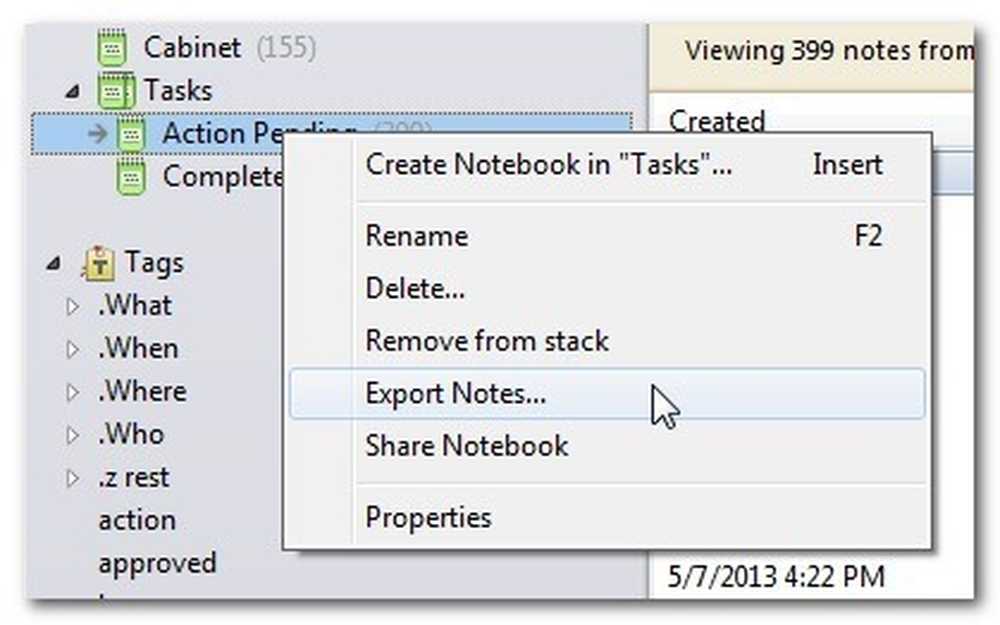
קיימות שתי דרכים לגבות את נתוני Evernote שלך באופן בלתי תלוי בשרת Evernote. באפשרותך לייצא את המחברות שלך מיישום Evernote, ותוכל לגבות את קובצי מסד הנתונים של Evernote במחשב שלך. ישנם יתרונות וחסרונות שונים בשתי השיטות, אז בואו ניקח מבט מקרוב.
ייצוא המחברות שלך: בתוך היישום Evernote יש פונקציה פשוטה הייצוא / ייבוא פשוט. אתה יכול קליק ימני על כל המחברת ב Evernote, בחר "ייצוא הערות ..." ואתה תוצג עם תיבת הדו שיח ייצוא.
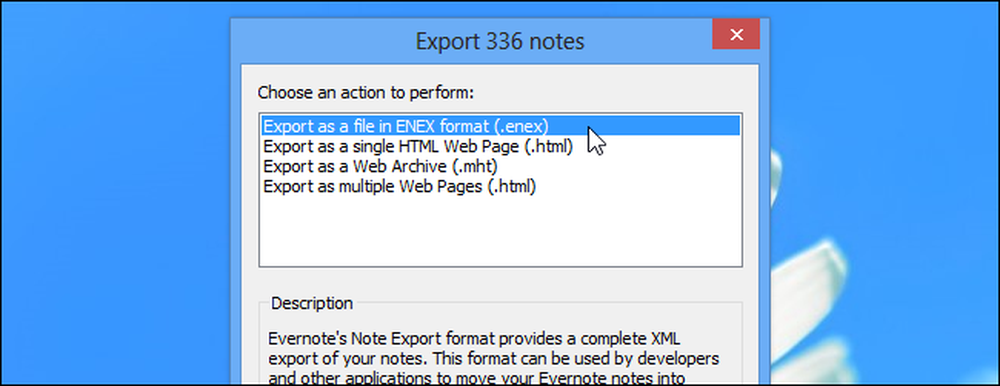
לא רק אתה יכול לייצא את המחברת בפורמט יליד Evernote, אבל אתה יכול גם לייצא את התוכן של המחברת שלך בסטנדרטים פתוחים יותר כמו HTML רגיל. כאשר ייצוא פורמטים מלבד פורמט ENEX Evernote, אתה יכול ללחוץ על "אפשרויות ..." כדי לבחור אילו תכונות הערה אתה רוצה להיכלל בקבצים המיוצאים.
כאשר התכונה לייצא בתוך היישום באמת זורחת היא כשמדובר זמן לשחזר נתונים. באפשרותך לייבא את המחברת המיובאת כתחליף סיטוני למחברת החסרה, או לייבא את המחברת כסוג של עט מחזיק זמני (שבו תוכל לשורש מסביב ולחפש את ההערות האישיות שנמחקו בטעות).
גיבוי ידני של מסד הנתונים Evernote שלך: אם אתה רוצה עותק של ממש הכל כי הוא מסונכרן עם שרתי Evernote כולל מחברות, תגים, וכו 'ואז ייצוא לא לחתוך אותו. יהיה עליך לגבות את קבצי מסד הנתונים המקומי Evernote. קבצי מסד הנתונים נמצאים כאן:
Windows: C: \ Users \ [שם המשתמש שלך] \ AppData \ Local \ Evernote \ Evernote \ מסדי נתונים
OS X: / משתמשים / [שם המשתמש שלך] / ספריה / יישום תמיכה / Evernote
אתה יכול להעתיק באופן ידני את כל הקובץ נמצא שם בטוח (הקובץ החשוב ביותר הוא אחד שכותרתו yourEvernoteUsername.exb) ולאחר מכן לשחזר אותם Evernote במועד מאוחר יותר.
יש חיסרון מובהק לטכניקה זו. אלא אם אתה מחפש לחלוטין לגבות לחלוטין לשחזר את הנתונים שלך, זה לא במיוחד ידידותי למשתמש. אתה לא יכול, למשל, פשוט לפתוח מחברת אחת, לשמור פתק אחד, ולאחר מכן להמשיך לעבוד. אתה תקוע או שחזור מהגיבוי או שמירה על מסד הנתונים הנוכחי שלך; אין דרך רק לייבא פריטים נבחרים.
אוטומציה של תהליך הגיבוי: אין דרך להפוך את זרימת העבודה מ- Evernote לייצוא, אך ניתן לבצע בקלות גיבוי אוטומטי של מסדי הנתונים המקומיים של Evernote. בין אם אתה משתמש בכלי גיבוי יליד Windows או שאתה משתמש בכלי גיבוי של צד שלישי כמו CrashPlan, אתה יכול לבדוק כדי לוודא את הספרייה שבה מאוחסן מאגר Evernote שלך הוא חלק משגרת גיבוי.
גיבוי קבצים מצורפים עם שירותים מבוססי ענן: כפי שהדגשנו בתחילת הדרכה, syncing אינו גיבוי אמיתי כמו מערכת סינכרון יכול להיכשל ואולי להרוס את הקבצים מסונכרנים. עם זאת, אם אתה רוצה להוסיף שכבות לתוכנית אחסון הנתונים שלך, יש דרך חכמה מאוד לשלב אחסון מבוסס ענן עם Evernote.
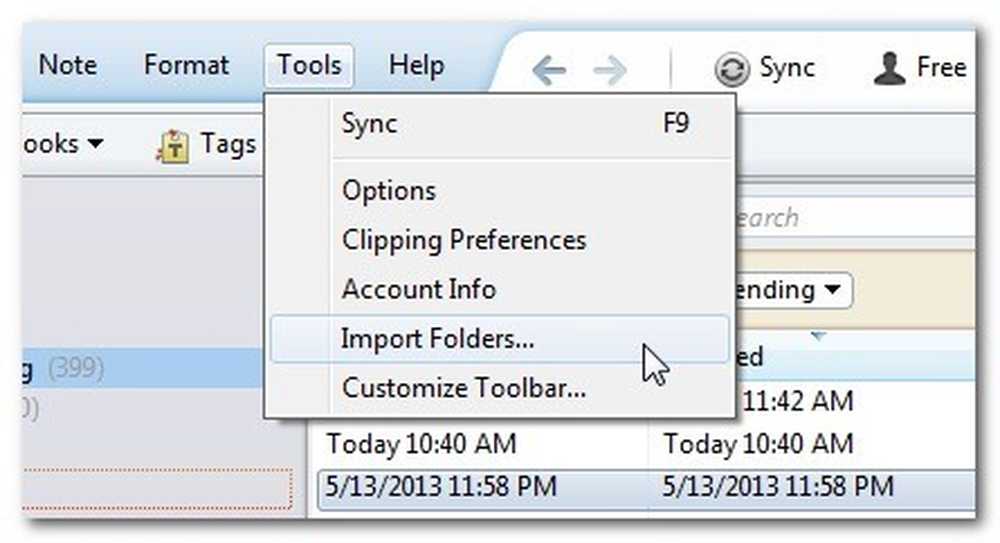
התחל על ידי יצירת תיקיה בתוך ספריית השורש של שירות אחסון הענן (למשל, 'המסמכים שלי / אזור Dropbox') שנקרא ייבוא Evernote. לאחר שיצרת את התיקייה, טען את יישום שולחן העבודה Evernote. בתוך יישום שולחן העבודה Evernote לחץ על כלים -> ייבוא תיקיות. 
בחר את התיקיה Evernote מתוך המדריך Dropbox שלך. בחר את המחברת שבה ברצונך להשתמש וודא שהאפשרות Source מוגדרת כ- "Keep" כדי לשמור את הקבצים בתיקייה בעת הייבוא.
אמנם זה לא גיבוי הקבצים הקיימים שלך, זה יוצר אזור בטוח בטוח עבור הקבצים המיובאים שלך. מעתה ואילך, כאשר אתה הולך לייבא מסמכים, תמונות, או קבצים אחרים לתוך Evernote, למקם אותם לתוך תיקיית ייבוא Evernote. Evernote יהיה לייבא אותם אבל להשאיר אותם שלם בתוך התיקיה. באופן כזה, PDF מיובא יהיה קיים בו זמנית במחשב שלך, בשרתים Evernote, על שרתי Dropbox, (אם אתה כולל את Dropbox תיקיות בשגרת הגיבוי המקומית שלך) בתוך ארכיון הגיבוי המקומי שלך.
גם אם אתה לא הולך טרחה של הגדרת תיקיית ייבוא, Dropbox הוא עדיין מקום נהדר כדי stash עותקים נוספים של היצוא Evernote שלך.
חמושים עם אלה טיפים וטריקים, אתה יכול באופן ידני ואוטומטי גיבוי המחשבים הקיימים Evernote שלך, כמו גם ליהנות שכבת בונוס של אבטחת נתונים על ידי סינכרון קבצים Evernote שלך וייבוא ענן.
יש עצה גיבוי או טריק משלך כדי לשתף? הצטרף לשיחה למטה כדי לעזור לקוראים הבחור שלך לוודא שיש להם את השגרה גיבוי חלקה על הבלוק.




